xp局域网共享上网设置详解
通过路由器共享上网的XP系统及Win7系统如何设置局域网共享

通过路由器共享上网的XP系统及Win7系统如何设置局域网共享通过路由器共享上网的XP系统及Win7系统如何设置局域网共享路由器共享上网指的是IP地址在同一网段,使用路由器上网的电脑会将路由器的内部IP地址默认设置为网关,可以点击“开始”→“控制面板”→“网络连接”→“本地连接”→“支持”,查看网关的IP地址。
共享的条件无非就是端口、组策略、用户权限及共享文件的权限。
提供服务的计算机称为服务器端,所以连接打印机的电脑即为局域网的服务器,网间的其他电脑即为局域网的客户机,用户可以通过局域网实现文件、打印机共享和信息的交流。
一、通用设置:1、首先统一入网计算机的组名,右击我的电脑属性_计算机名_更改,比如叫“海视电广”,同时给各计算机都取好名;2、右击网上邻居属性—再右击本地连接属性_点安装_协议_NWLINK IPX/SPX/NetBIOS Compatible..._确定,重复上步把NETWORK Monitor Driver也给装上,所有XP系统机器如法炮制。
3、XP系统的机器都通过按钮(网络ID)去加入域并创建本地账户;4、通过“设置家庭或小型办公网络”向导去加入局域网,每台计算机都要做这个动作;5、重启电脑;6、开启GUEST账户二、WIN7系统的设置(一)必要点1、需要是管理员权限的帐户(非常重要)2、所有入网的计算机都要在相同的工作组3、所有入网的计算机都要开启来GU宾账户(在控制面板-用户账户里面启用)4、设置文件和打印机共享为Windows防火墙例外选项(二)必须开启的服务开始菜单--运行--输入services.msc,打开服务,将以下服务的[启动类型]选为[自动],并确保[服务状态]为[已启动] ,之后重启电脑。
Application Layer Gateway ServiceBase Filtering EngineComputer Browser DHCP Client DNS ClientFunction Discovery Resource Publication Internet Connection Sharing (ICS)Remote Procedure Call(RPC)Remote Procedure Call (RPC) LocatorServer SSDP Discovery TIP/IP NetBIOSHelperUPnP Device Host Workstation(三)基本设置1.网络和共享中心---点击网络右边的自定义---将网络类型设置为专用网络2.共享和发现---启用网络发现、文件共享、打印机共享。
XP局域网连接上网如何设置

两台电脑必须同在一个局域网,就是说用同一个交换机连在一起,或者A电脑装了双网卡,A一张网卡接ADSL线,一条接向B电脑
两台XP首先都添加netbeui,ipx/spx协议,然后再把两台XP的GUEST权限打开,这实现的是互访!如果要共享上网,你就把主机的上网那块网卡的INTERNET共享打开!
另外还有个笨办法~给主机安装sygate即可!
回答者:青岛老头 - 秀才 二级 11-5 01:34
首先看看你的网线是通的吗
打开网上邻居属性 双击/tcp/ip 把自动获的ip的一项勾去
给它分配ip 192.168.1.1
网关是默认的
子网掩码是255.255.255.0 确定就行了 �
例如:A电脑可以上网(拨号IN XP自带的拨号器上面 查看属性 把 共享上网 勾上,这时这台电脑IP就会变成192.168.0.1,其他的不要改
B电脑 网关设为内网的IP192。168。0。1 IP就设置成:192.168.0.XXX (XXX代表2~254)
Windows XP共享宽带网

Windows XP共享宽带网宽带网已经渐渐走入了我们的生活,如何让它发挥更大的价值呢?对,共享上网!这样不仅可以让你节约网费,更可以让家人、朋友或是同学与你一起分享宽带网的乐趣。
要想共享上网,首先要做的是组建一个局域网。
网络拓扑结构我采用的是星型结构(如图1),主机(即直接与宽带网连接的电脑)安装双网卡,其中网卡A用来通过宽带接入Internet,网卡B和集线器(Hub)相连接,与其他电脑(从机)组成局域网。
其他电脑各安装一个网卡,并与集线器相连,通过共享主机的宽带连接来接入Internet。
图1 双网卡组网方案主机设置图21、在Windows XP下进入“开始→控制面板→网络和Internet连接→网络连接”,你会看到两块网卡的图标(如图2所示)。
双击接入宽带的网卡(我的Local Area Connection1是用来接入宽带的连接,Local Area Connection2为接入局域网用的),进入其“属性”框(如图3)。
在这里只要选“QoS Packet Scheduler”和“TCP/IP”即可,TCP/IP属性不用设置(即:自动获取IP和DNS)。
再进入网卡的高级设置对话框进行网络共享设置。
在这里只要选择前两个就可以了!点“确定”,在出现的对话框中再次点“确定”就搞定啦!图32、下面设置局域网参数。
双击网卡符号,打开一个和图3类似的窗口,根据需要安装“Client for Microsoft Networks”,“QoS Packet Scheduler”和“TCP/IP”等等一些协议。
然后双击框里Internet Protocol(TCP/IP)协议进入其属性设置(如图4)IP 地址设为192.168.0.1,子网掩码设为255.255.255.0即可。
图4从机设置图5如果采用的是Windows XP系统,进入“开始→控制面板→网络和Internet连接→网络连接”,你会看到一个网卡的标志,双击进入其“属性”设置对话框。
局域网内XP电脑双网卡共享上网设置
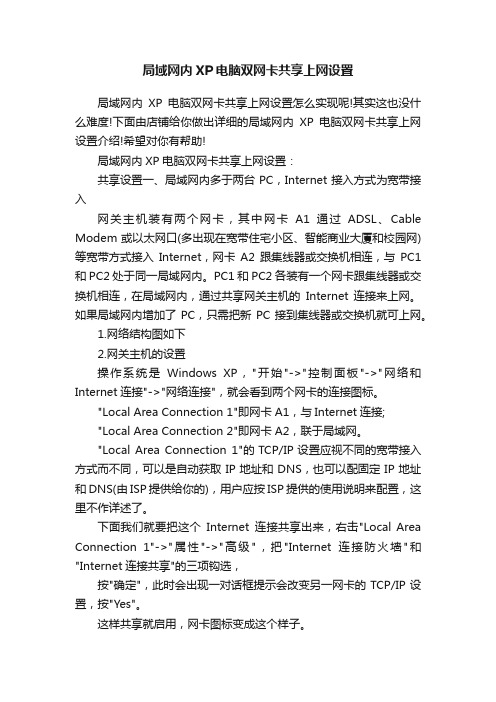
局域网内XP电脑双网卡共享上网设置局域网内XP电脑双网卡共享上网设置怎么实现呢!其实这也没什么难度!下面由店铺给你做出详细的局域网内XP电脑双网卡共享上网设置介绍!希望对你有帮助!局域网内XP电脑双网卡共享上网设置:共享设置一、局域网内多于两台PC,Internet接入方式为宽带接入网关主机装有两个网卡,其中网卡A1通过ADSL、Cable Modem或以太网口(多出现在宽带住宅小区、智能商业大厦和校园网)等宽带方式接入Internet,网卡A2跟集线器或交换机相连,与PC1和PC2 处于同一局域网内。
PC1和PC2各装有一个网卡跟集线器或交换机相连,在局域网内,通过共享网关主机的Internet 连接来上网。
如果局域网内增加了PC,只需把新PC接到集线器或交换机就可上网。
1.网络结构图如下2.网关主机的设置操作系统是Windows XP,"开始"->"控制面板"->"网络和Internet连接"->"网络连接",就会看到两个网卡的连接图标。
"Local Area Connection 1"即网卡A1,与Internet连接;"Local Area Connection 2"即网卡A2,联于局域网。
"Local Area Connection 1"的TCP/IP设置应视不同的宽带接入方式而不同,可以是自动获取IP地址和DNS,也可以配固定IP地址和DNS(由ISP提供给你的),用户应按ISP提供的使用说明来配置,这里不作详述了。
下面我们就要把这个Internet连接共享出来,右击"Local Area Connection 1"->"属性"->"高级",把"Internet连接防火墙"和"Internet连接共享"的三项钩选,按"确定",此时会出现一对话框提示会改变另一网卡的TCP/IP设置,按"Yes"。
XP系统家庭局域网设置以及局域网2000

XP系统家庭局域网设置以及局域网2000首先,我们来了解一下什么是局域网。
局域网(Local Area Network,简称 LAN)是指在某一区域内由多台计算机互联成的计算机组。
一般来说,家庭局域网就是将家里的多台电脑、手机、平板等设备通过网络连接在一起,实现文件共享、打印机共享、互联网共享等功能。
对于 XP 系统的家庭局域网设置,以下是具体的步骤:第一步,准备工作。
确保您拥有以下设备和条件:多台装有 XP 系统的计算机、一个路由器、若干网线。
将路由器接通电源,并使用网线将计算机与路由器连接起来。
第二步,设置计算机的网络连接。
在XP 系统中,点击“开始”菜单,选择“控制面板”,然后双击“网络连接”。
在“网络连接”窗口中,右键单击“本地连接”,选择“属性”。
在弹出的“本地连接属性”对话框中,选择“Internet 协议(TCP/IP)”,然后点击“属性”按钮。
第三步,配置 TCP/IP 协议。
在“Internet 协议(TCP/IP)属性”对话框中,选择“使用下面的 IP 地址”。
然后,根据您的路由器设置,输入相应的 IP 地址、子网掩码、默认网关和 DNS 服务器地址。
通常,路由器的说明书中会提供这些信息。
如果您不清楚,可以咨询网络服务提供商或者参考路由器的默认设置。
第四步,设置工作组。
在“本地连接属性”对话框中,点击“网络标识”选项卡,然后点击“属性”按钮。
在“标识更改”对话框中,输入工作组的名称。
需要注意的是,所有要连接到局域网的计算机都应设置为相同的工作组名称。
第五步,启用文件和打印机共享。
在“控制面板”中,双击“网络连接”,然后右键单击“本地连接”,选择“属性”。
在“本地连接属性”对话框中,勾选“Microsoft 网络的文件和打印机共享”。
第六步,设置共享文件夹。
在您想要共享的文件夹上右键单击,选择“共享和安全”。
在“共享”选项卡中,勾选“在网络上共享这个文件夹”,您还可以根据需要设置共享权限,如允许其他用户读取、修改或完全控制该文件夹。
XP局域网共享设置图文教程
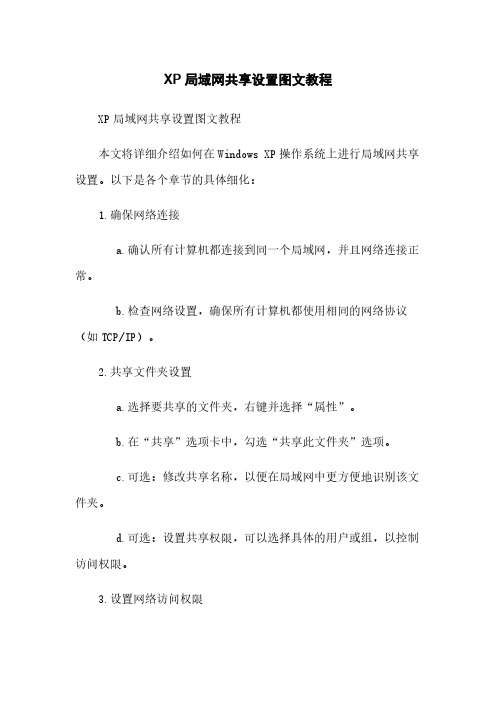
XP局域网共享设置图文教程XP局域网共享设置图文教程本文将详细介绍如何在Windows XP操作系统上进行局域网共享设置。
以下是各个章节的具体细化:1.确保网络连接a.确认所有计算机都连接到同一个局域网,并且网络连接正常。
b.检查网络设置,确保所有计算机都使用相同的网络协议(如TCP/IP)。
2.共享文件夹设置a.选择要共享的文件夹,右键并选择“属性”。
b.在“共享”选项卡中,勾选“共享此文件夹”选项。
c.可选:修改共享名称,以便在局域网中更方便地识别该文件夹。
d.可选:设置共享权限,可以选择具体的用户或组,以控制访问权限。
3.设置网络访问权限a.在Windows资源管理器中,“工具”菜单,并选择“文件夹选项”。
b.在“查看”选项卡中,滚动到底部找到“使用简单文件共享(推荐)”选项。
c.如果该选项已勾选,表示使用简单文件共享,不需要进行其他设置。
d.如果该选项未勾选,表示需要手动设置共享权限,请参考下一步。
4.手动设置共享权限a.在共享文件夹上右键,并选择“属性”。
b.在“安全”选项卡中,“编辑”按钮以修改权限。
c.根据需要,选择添加或删除用户或组,并设置相应的权限。
5.访问共享文件夹a.打开Windows资源管理器,输入共享文件夹的路径(如\\\\计算机名称\\共享文件夹名)。
b.输入正确的用户名和密码,如果需要验证身份。
c.如果一切正常,应该能够访问共享文件夹并进行文件传输。
本文档涉及附件:无本文所涉及的法律名词及注释:1.局域网(Local Area Network):指在相对较小的地理范围内建立的一组计算机与外界之间的数据通信网络。
2.TCP/IP:即传输控制协议/因特网协议,是Internet使用的一套通信协议。
3.Windows XP:一款由微软公司开发的操作系统。
XP局域网共享设置图文教程

XP局域网共享设置图文教程局域网共享是个头疼的问题,只要找到的正确的设置方法,其实也很简单。
原版也需要设置,否则也不能进行共享!第一章:共享的前提工作:1.更改不同的计算机名,设置相同的工作组!2.我的电脑右键-管理-计算机管理-本地用户和组-用户:更改管理员用户名3.手动设置IP,将ip设置在同一个网段,子网掩码和DNS解析相同及选上Microsoft网络的文件和打印机共享;4.如何设置DNS解析:首先你可以使用自动获取,然后在开始-运行里面输入cmd后回车,在命令里面输入ipconfig/all后回车5.运行里输入services.msc回车打开服务第二章:共享的准备工作(注意设置完成后最好重启一下生效):1.开始-设置-控制面板-防火墙-例外-勾选“文件和打印机共享”!当然你也可以关闭防火墙。
2.运行里面输入secpol.msc回车进入本地安全设置-本地策略-安全选项将“网络访问:不允许SAM账户的匿名枚举”停用注意此点只对来宾起效,将在第六章说到。
将“账户:使用空白密码的本地账户只允许进行控制台登录”停用3.双击我的电脑打开资源管理器-工具-文件夹选项-查看-将“使用简单的文件夹共享”前面的勾去除!4.设置共享文件夹或共享盘符(我这里设置D盘为共享盘符,当然你可以自己设置磁盘里面的任意文件夹为共享文件)打开资源管理器-右键D盘-共享和安全-左键点选打开注意:经过上两个图的共享资源设置,偶们进入对方的机子只有“只读”权限,只能看不能动的哦!这可是XP默认的这安全性呵呵!当然你可以设置完全控制。
这样你就可以为所欲为了哈哈。
第三章:用管理员登录的局域网共享方式经过上面两章的设置,我们已经可以访问计算机today了1.在主机中双击网上邻居-点击查看工作组计算机2.双击today或是右键打开3.还有一个更快捷的访问方法就是在主机的地址栏里面直接输入\\today后回车,出现的界面和上面相同。
4.在登录框输入用户名play和密码(这里密码为空,所以不用输入),确定后就进入today的共享盘符了小提示:以后我们再次登录today的时候就不用再输入用户名和密码了呵呵第四章:以来宾登录的局域网共享方式经过第一和第二两章的设置,我们还要进一步设置才能做到来宾共享1.“我的电脑”右键-管理-本地用户和组-用户-启用来宾(注意:在这里启用来宾的效果和在控制面板-用户账户里面启用来宾是一样的。
XP局域网共享设置图文教程之欧阳总创编
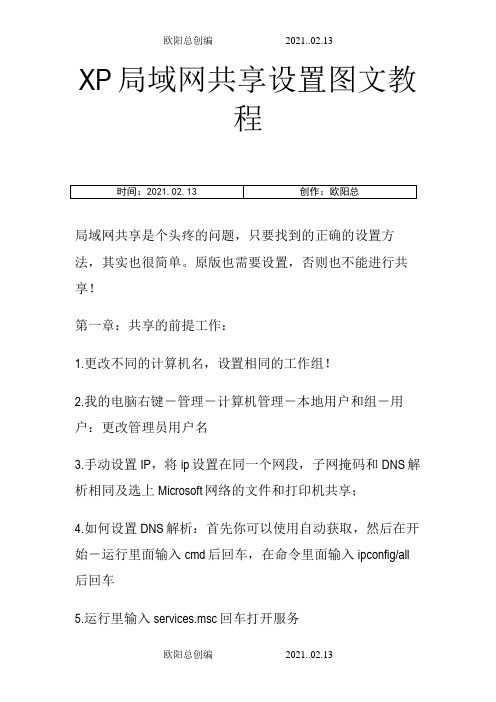
XP局域网共享设置图文教程局域网共享是个头疼的问题,只要找到的正确的设置方法,其实也很简单。
原版也需要设置,否则也不能进行共享!第一章:共享的前提工作:1.更改不同的计算机名,设置相同的工作组!2.我的电脑右键-管理-计算机管理-本地用户和组-用户:更改管理员用户名3.手动设置IP,将ip设置在同一个网段,子网掩码和DNS解析相同及选上Microsoft网络的文件和打印机共享;4.如何设置DNS解析:首先你可以使用自动获取,然后在开始-运行里面输入cmd后回车,在命令里面输入ipconfig/all 后回车5.运行里输入services.msc回车打开服务第二章:共享的准备工作(注意设置完成后最好重启一下生效):1.开始-设置-控制面板-防火墙-例外-勾选“文件和打印机共享”!当然你也可以关闭防火墙。
2.运行里面输入secpol.msc回车进入本地安全设置-本地策略-安全选项将“网络访问:不允许SAM账户的匿名枚举”停用注意此点只对来宾起效,将在第六章说到。
将“账户:使用空白密码的本地账户只允许进行控制台登录”停用3.双击我的电脑打开资源管理器-工具-文件夹选项-查看-将“使用简单的文件夹共享”前面的勾去除!4.设置共享文件夹或共享盘符(我这里设置D盘为共享盘符,当然你可以自己设置磁盘里面的任意文件夹为共享文件)打开资源管理器-右键D盘-共享和安全-左键点选打开注意:经过上两个图的共享资源设置,偶们进入对方的机子只有“只读”权限,只能看不能动的哦!这可是XP默认的这安全性呵呵!当然你可以设置完全控制。
这样你就可以为所欲为了哈哈。
第三章:用管理员登录的局域网共享方式经过上面两章的设置,我们已经可以访问计算机today了1.在主机中双击网上邻居-点击查看工作组计算机2.双击today或是右键打开3.还有一个更快捷的访问方法就是在主机的地址栏里面直接输入\\today后回车,出现的界面和上面相同。
4.在登录框输入用户名play和密码(这里密码为空,所以不用输入),确定后就进入today的共享盘符了小提示:以后我们再次登录today的时候就不用再输入用户名和密码了呵呵第四章:以来宾登录的局域网共享方式经过第一和第二两章的设置,我们还要进一步设置才能做到来宾共享1.“我的电脑”右键-管理-本地用户和组-用户-启用来宾(注意:在这里启用来宾的效果和在控制面板-用户账户里面启用来宾是一样的。
- 1、下载文档前请自行甄别文档内容的完整性,平台不提供额外的编辑、内容补充、找答案等附加服务。
- 2、"仅部分预览"的文档,不可在线预览部分如存在完整性等问题,可反馈申请退款(可完整预览的文档不适用该条件!)。
- 3、如文档侵犯您的权益,请联系客服反馈,我们会尽快为您处理(人工客服工作时间:9:00-18:30)。
xp局域网共享上网设置详解
局域网内多于两台PC,Internet接入方式为宽带接入
1.网络结构
说明:网关主机装有两个网卡,其中网卡A1通过ADSL、Cable Modem或以太网口(多出现在宽带住宅小区、智能商业大厦和校园网)等宽带方式接入Internet,网卡A2跟集线器或交换机相连,与PC1和PC2处于同一局域网内。
PC1和PC2各装有一个网卡跟集线器或交换机相连,在局域网内,通过共享网关主机的Internet 连接来上网。
如果局域网内增加了PC,只需把新PC接到集线器或交换机就可上网。
2.网关主机的设置
操作系统是Windows XP,"开始"->"控制面板"->"网络和Internet连接"->"网络连接",就会看到两个网卡的连接图标。
"Local Area Connection 1"即网卡A1,与Internet连接;"Local Area Connection 2"即网卡A2,联,联于局域网。
"Local Area Connection 1"的TCP/IP 设置应视不同的宽带接入方式而不同,可以是自动获取IP地址和DNS,也可以配固定IP地址和DNS(由ISP提供给你的),用户应按ISP提供的使用说明来配置,这里不作详述了。
下面我们就要把这个Internet连接共享出来,右击"Local Area Connection 1"->"属性"->"高级",把"Internet连接防火墙"和"Internet连接共享"的三项钩选,
按"确定",此时会出现一对话框提示会改变另一网卡的TCP/IP设置,按"Yes"。
这样共享就启用,网卡图标变成这个样子。
现在我们查看"Local Area Connection 2"的TCP/IP设置,右击"Local Area Connection 2"->"属性"->"Internet Protocol (TCP/IP)"->"属性",看到IP
地址被系统设置为192.168.0.1。
这个IP地址是可改变的,根据本局域网的使用者的具体要求而定了,但在本例中我们不作修改,按取消退出此对话框。
网关主机的设置完成,已经共享了Internet连接并有防火墙功能,可保护整个局域网内的所有机器不被非法访问。
3.局域网内PC1的配置
操作系统可以是任何网络操作系统,除了Windows系列,还可以是Linux或Unix。
只要设置网卡的IP地址、子网掩码、默认网关和DNS。
IP地址设为与网关主机网卡A2处于同一子网的地址,但不能重复,子网掩码跟网关主机网卡A2的一样,默认网关和DNS设为网关主机的网卡A2的IP地址。
如果是Windows XP系统,可按下图设置。
确定后,打开IE就可以上网了,当然前提是网关主机已经连接上Internet。
4.局域网内PC2的配置
PC2的设置跟PC1基本相同,只是IP地址不同,如上例PC1的IP地址是
192.168.0.2,那么PC2的IP地址就可以设为192.168.0.3,只要是本子网内没用过的IP地址就行了。
(学电脑)
5.网关主机内的防火墙设置
假如网关主机开启了远程桌面(《Windows XP远程体验》中介绍过)的功能,同时又开启了防火墙,Internet上的其他在线用户是不能远程登录你的系统的,但如果你希望一位专家远程登录到本局域网内的任何一台PC(包括网关主机,这台PC要具备远程桌面的功能),帮自己解决难题呢,那就按以下操作吧:(以刚才的网关主机为例子说明)右击"Local Area Connection 1"->"属性"->"高级"->"设置",钩选"远程桌面",输入要被专家登陆的机器的IP地址或计算机名,按三次"确定"完成,专家就可透过防火墙登陆到本局域网内的任何一台PC。
同样的方法,可以控制局域网的Web服务或FTP服务等是否可以对外开放,只要像刚才那样钩选不同的服务即可。
